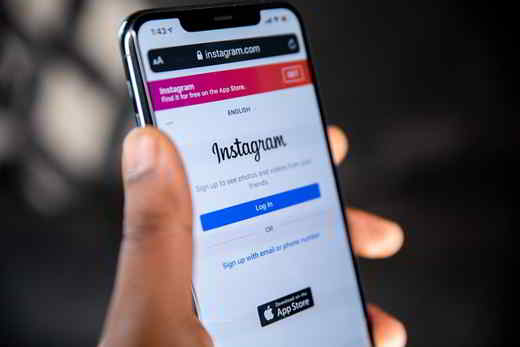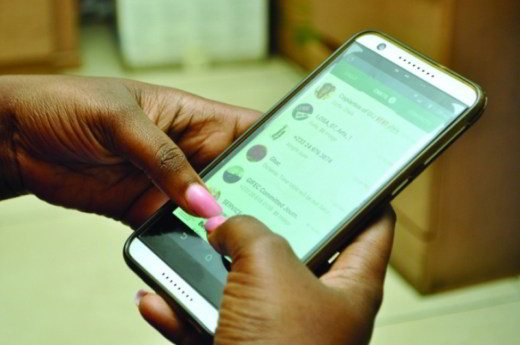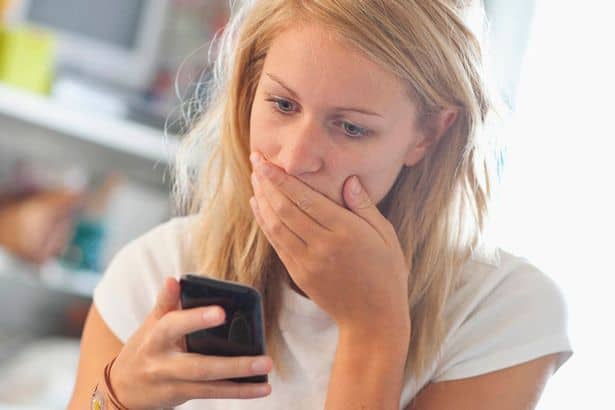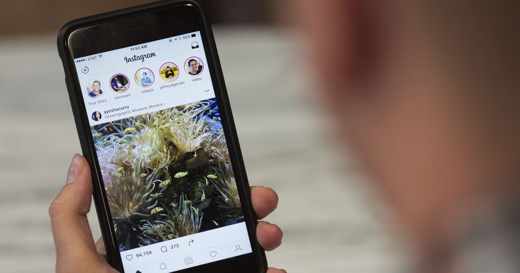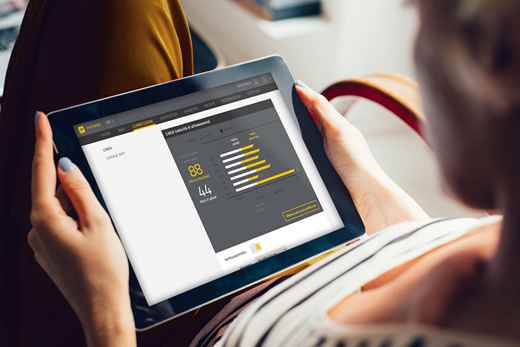Hier, un de vos amis vous a parlé de Snapchat et vous êtes curieux de savoir ce que vous savez comment l'utiliser ? Alors il faut savoir que Snapchat n'est rien de plus qu'un réseau social fondé en 2016 par Spiegel, Murphy et Brown. En pratique, il s'agit d'une application qui permet d'échanger des photos et des vidéos, qui sont automatiquement supprimées de l'application en fin de visionnage.
Avec Snapchat, vous pouvez discuter avec vos amis et partager des photos, telles que des albums et des vidéos jusqu'à 24 heures.
Mais pour savoir comment utilisez-vous Snapchat vous devez approfondir le sujet et entrer dans les détails pour révéler comment envoyer un instantané avec Snapchat, comment discuter avec Snapchat, comment afficher des histoires et des instantanés et quelques trucs et astuces qui vous aideront à tout savoir sur les fantômes application.

Par habitant comment utilisez-vous Snapchat Vous devez d'abord vous inscrire et pour ce faire, vous devez télécharger l'application, selon l'appareil mobile dont vous disposez, sur Google Play ou l'App Store.
Démarrer Snapchat et créez un compte en appuyant sur le bouton Inscription. Remplissez le formulaire avec vos coordonnées et suivez la séquence requise pour terminer l'opération en mettant à la fin nom d'utilisateur e Mot de passe. À la fin, vérifiez votre identité en entrant le numéro de téléphone et entrez le code de vérification que vous recevrez par SMS ou appel. Enfin, il autorise Snapchat à accéder à votre répertoire téléphonique, lui donnant ainsi la possibilité de retrouver vos amis. De cette façon, vous pouvez ajouter immédiatement des Snapchatters pour envoyer des Snaps et regarder leurs Stories.
Comment fonctionne Snapchat
pour envoyer un snap sur snapchat et partagez des photos et des vidéos avec vos amis, appuyez simplement sur le grand cercle, en bas au centre, pour prendre une photo ou appuyez et maintenez le même cercle pendant 10 secondes maximum pour faire une vidéo. Vous pouvez choisir d'utiliser la caméra arrière ou avant en appuyant sur le symbole de la caméra en haut à droite. Snapchat peut vous demander d'activer i Services de location, appuyez sur OK et activer le GPS.
Vous pouvez en ajouter un tout de suite légende à la photo en appuyant sur le message au centre de l'écran : Touchez pour ajouter une légende !, ou appliquez filtres à vos photos, comme cela se produit sur Instagram et Facebook, en faisant glisser votre doigt sur l'écran (swipe) de droite à gauche. appuyer sur Activer les filtres et trouvez l'effet qui vous intéresse le plus. En haut, vous pouvez également appuyer sur le symbole T pour la légende et le symbole du crayon pour choisir une couleur et faire un dessin à main levée.
Pour utiliser plusieurs filtres sur la même image, vous devez glisser comme d'habitude pour sélectionner le premier filtre, lorsque vous en avez choisi un, maintenez votre doigt appuyé sur l'écran et continuez à glisser avec l'autre doigt pour ajouter un deuxième filtre.
Si vous ajoutez plus de couleurs aux filtres disponibles, avec une petite astuce, vous pouvez ajouter plus de couleurs et plus d'effets à Snapchat. Pour ce faire, il vous suffit d'utiliser le émoticône. Appuyez sur l'icône avec la feuille de papier et choisissez l'emoji. Vous pouvez le redimensionner en pinçant pour zoomer jusqu'à ce qu'il soit vraiment très grand et le déplacer avec votre doigt sur les côtés de l'image.
Vous pouvez personnaliser davantage votre photo Snapchat en appliquant autocollant, en pratique c'est l'icône placée en haut, immédiatement après les ciseaux. En glissant de droite à gauche sur l'écran, vous verrez de nombreux autocollants mais aussi la possibilité de créer votre propre avatar via l'application Bitmoji.
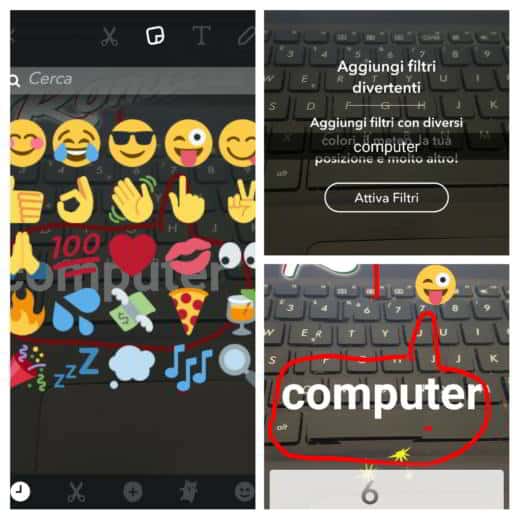
Pour trouver plus d'émoticônes et d'autocollants, vous pouvez appliquer l'astuce suivante : saisissez un mot-clé dans le champ de texte du chat, puis appuyez sur l'icône emoji. Les émojis correspondant au mot seront affichés et triés par pertinence.
Pour les vidéos, vous pouvez ajouter une musique de fond. Pour ce faire, commencez à jouer la musique que vous souhaitez utiliser comme arrière-plan de votre vidéo et sans la fermer, accédez à Snapchat pour commencer à enregistrer la vidéo. De cette façon, en plus de l'audio de la vidéo elle-même, celui de la musique de fond sera également enregistré.
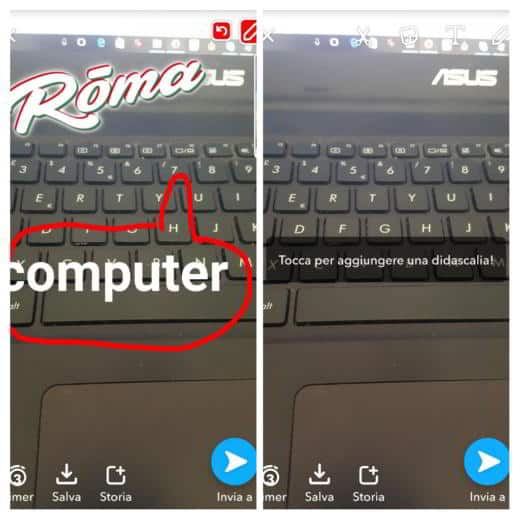
D'autres options sont la ciseaux pour recadrer l'image et les fonctionnalités Minuteur, Sauver e histoire, situé en bas de l'écran.
la fonction Minuteur permet de régler la durée maximale de la photo (10 secondes au total), tandis que le haut-parleur permet d'activer ou de désactiver l'audio des vidéos réalisées.
A la fin de tous les effets appliqués, vous pouvez envoyer votre photo ou vidéo en appuyant sur le bouton en forme d'avion ou flèche (blanche et bleue) pour la partager avec qui vous voulez. Vous pouvez envoyer un snap en cochant le nom d'utilisateur souhaité ou vous pouvez cliquer sur My Story pour l'ajouter et le rendre visible parmi vos amis pendant 24 heures. Vous pouvez modifier les autorisations d'accès à votre Story en allant sur réglages.
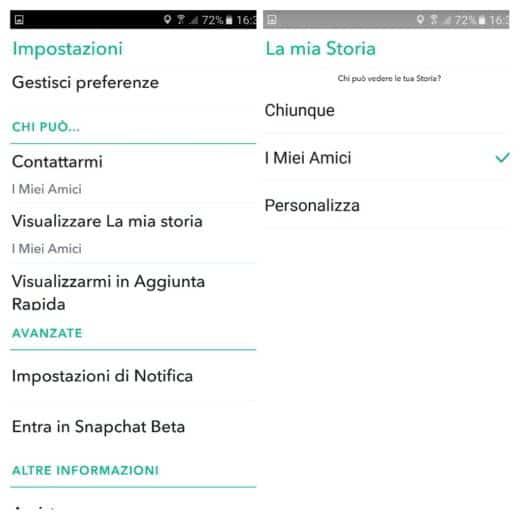
Après avoir ouvert Snapchat, cliquez sur le symbole fantôme en haut à gauche et appuyez sur l'icône d'engrenage en haut à droite. Faites défiler jusqu'à l'entrée Voir mon histoire et après l'avoir sélectionné, vous pouvez choisir qui voir votre Story : personne, Mes amies, Personnalises. Avec ce dernier élément, vous pouvez choisir un utilisateur spécifique.
Snapchat est également devenu très célèbre chez les jeunes pour les effets qui permettent de transformer le visage à travers Lentilles Snapchat. En plaçant la caméra frontale devant votre visage et en maintenant votre doigt sur l'écran correspondant au visage, une série d'effets apparaîtra en bas.

En glissant de droite à gauche vous pouvez choisir les plus belles pour voir votre visage déguisé en animal, un personnage à lunettes et enfin le dernier effet qui consiste à choisir une photo pour effectuer un échange de visage (chevauchement de visages).
À la fin, vous pouvez tout enregistrer et décider de le partager ou de l'enregistrer dans votre smartphone en appuyant sur le bouton Sauver en bas à gauche.
Comment créer le Snapcode Snapchat
Pour créer le Snapcode Snapchat, cliquez sur l'écran principal Fantôme, en haut à gauche, et sélectionnez le logo snapchat puis prenez un selfie. De cette façon, vous aurez une image que vous pourrez partager en ligne avec vos contacts et qui sera utilisée pour vous ajouter rapidement à Snapchat.
Comment discuter avec Snapchat
Sur l'écran principal de Snapchat en bas à gauche, l'icône de discussion est clairement visible pour commencer à discuter avec vos amis. Alternativement, vous pouvez balayer de droite à gauche et discuter avec l'utilisateur de votre choix. Snapchat offre également la possibilité d'activer le chat vidéo, de passer un appel, via le symbole du combiné, et d'envoyer des photos de votre galerie ou de votre sourire.
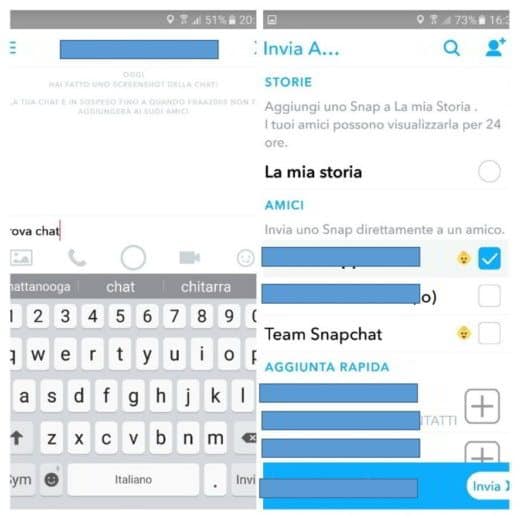
Snapchat vous permet également d'envoyer plusieurs photos ou vidéos dans le chat en même temps. Pour ce faire, vous devez appuyer sur l'icône photo en bas à droite pour accéder à la galerie et sélectionner des images en appuyant dessus. Ceux-ci seront automatiquement placés côte à côte et ajoutés au même message.
Comment ajouter des contacts à partir du carnet d'adresses
Snapchat vous permet d'ajouter votre répertoire téléphonique à vos contacts. Pour ce faire, allez sur l'écran principal et cliquez sur le fantastique en haut à gauche. Choisissez l'option Ajouter des amis et ajoutez un nouveau contact, ou choisissez-le Snapcode ou encore tu peux ajouter des contacts depuis le carnet d'adresses du smartphone.
Comment savoir si votre contact est en ligne
Avec Snapchat, vous pouvez également vérifier si votre contact est en ligne. Comme, comment? Vérifiez simplement si un smiley jaune apparaît au-dessus du champ de saisie de texte. Si c'est le cas, cela signifie que la personne que vous recherchez regarde le même chat.
Comment ajouter des amis proches
Grâce aux services de géolocalisation de votre smartphone, Snapchat vous permet d'ajouter des amis à proximité. Comme, comment? Appuyez sur l'icône fantôme sur l'écran principal et choisissez Ajouter des amis puis sélectionnez Ajouter des voisins. Ce faisant, l'application recherchera les utilisateurs à proximité.
Comment afficher des Snaps et des Stories avec Snapchat
Les clichés sont divisés en photos et vidéos et ne peuvent être partagés et visionnés en privé par vos amis qu'une seule fois. Les histoires, quant à elles, sont des albums de vidéos et de photos qui peuvent être visionnés dans les 24 heures.
Les clichés peuvent être visualisés avec un balayage de gauche à droite, puis appuyez sur le nom de l'utilisateur qui a partagé le cliché.
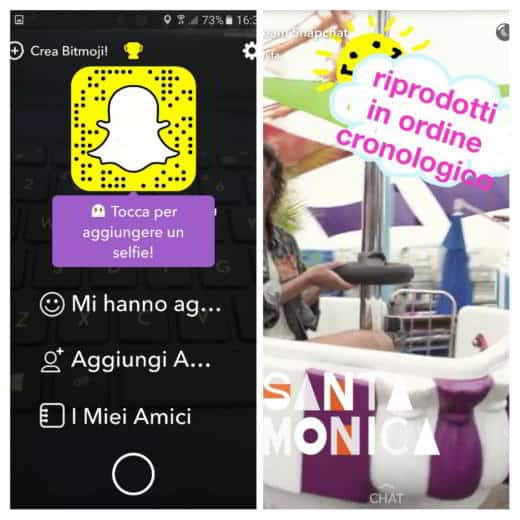
Les histoires peuvent être consultées en glissant de droite à gauche, ou en appuyant sur l'icône en bas à gauche Histoires, puis appuyez sur le nom de l'utilisateur qui a partagé son histoire. Dans l'écran Histoires, en haut à droite se trouve l'icône du globe qui vous permet de visualiser la section Découvrir: il s'agit essentiellement d'une page avec les Stories des marques les plus connues (Cosmopolitan, NBS, MTV, etc.).
Comment bloquer un contact avec Snapchat
Snapchat, comme toutes les autres applications de messagerie, offre la possibilité de bloquer un contact en allant sur l'écran de discussion et en maintenant votre doigt sur le nom de la personne, vous pouvez sélectionner l'icône d'engrenage, puis sélectionner l'élément serrure.
Comment se protéger contre l'usurpation d'identité
Snapchat vous permet de protéger votre vie privée et d'empêcher quelqu'un de voler votre identité ; pour cette raison, il vous permet de mettre en place une procédure de vérification par SMS, afin que tout nouvel appareil utilisé puisse être préalablement autorisé par vous. Pour ce faire, vous devez appuyer sur le symbole fantôme, sur l'écran principal de l'application, et ouvrir les paramètres en appuyant sur l'icône d'engrenage. Choisissez alors identification, et arrêtez-vous sur Continue. Puis arrêtez-vous SMS, sélectionnez le vôtre pays et entrez votre numéro de téléphone, puis appuyez sur Vérification e ancora su Envoyer par SMS pour recevoir un code de vérification par SMS. Entrez-le dans l'application et accédez à Vérification.
Ainsi, pour accéder à votre compte Snapchat, vous aurez besoin d'un code de vérification qui vous sera envoyé via un SMS de confirmation.
Autres articles utiles
- Comment fonctionne TikTok : l'application sociale vidéo pour les jeunes
Deprecated: Automatic conversion of false to array is deprecated in /home/soultricks.com/htdocs/php/post.php on line 606